Win10如何开机记住密码自动登录?Win10系统开机自动登录方法分享
本章节为各位带来的文章是关于Win10系统的,各位用户知道Win10如何开机记住密码自动登录吗?下文就是小编为你们带来的Win10系统开机自动登录方法分享,感兴趣的用户快来下文看看吧。
Win10如何开机记住密码自动登录?
方法一:
找回自动登录复选框的办法
要找回这个复选框其实也很简单,只需要修改注册表的一个小地方即可。
打开注册表路径
HKEY_LOCAL_MACHINESOFTWAREMicrosoftWindows NTCurrentVersionPasswordLessDevice
修改下面的DevicePasswordLessBuildVersion值为0,那么再运行Netplwiz,【要使用本计算机,用户必须输入用户名和密码】复选框就又出现了。
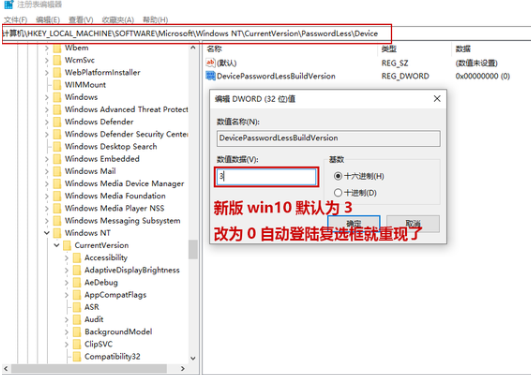
找回复选框后,只需要取消勾选,再点【应用】,会弹出自动登陆设置框,输入要自动登陆的账号密码,点确定即可。
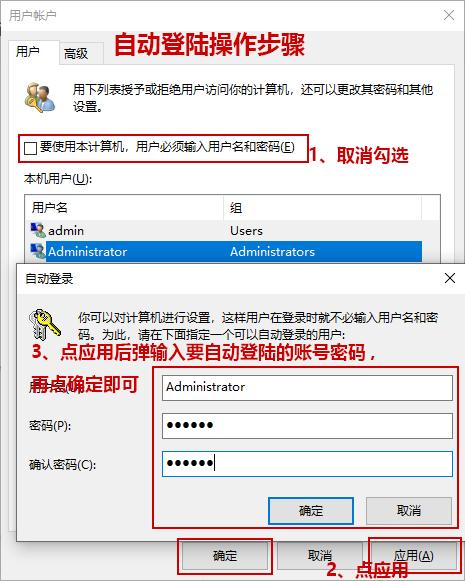
方法二:
1、在键盘上按下【win+R】组合键,调出运行窗口,然后输入【netplwiz】,然后回车进入。
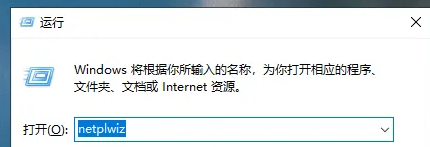
2、在弹出的用户账户的窗口中,点击要自动登录的账户,然后取消【要使用本计算机,用户必须输入用户名和密码】前面的勾选,点击【确定】。
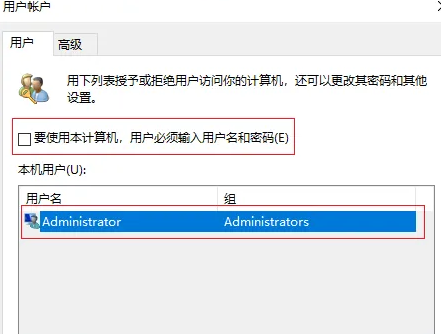
3、系统会让你输入对应账户的账号和密码,确认身份,输入无误后,点击【确定】即可。
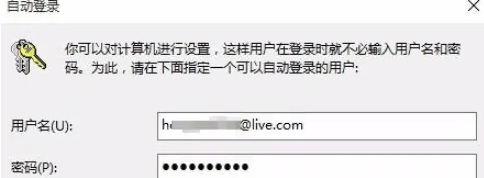
4、最后重启一下电脑,系统启动后就会自动登录进入桌面了。